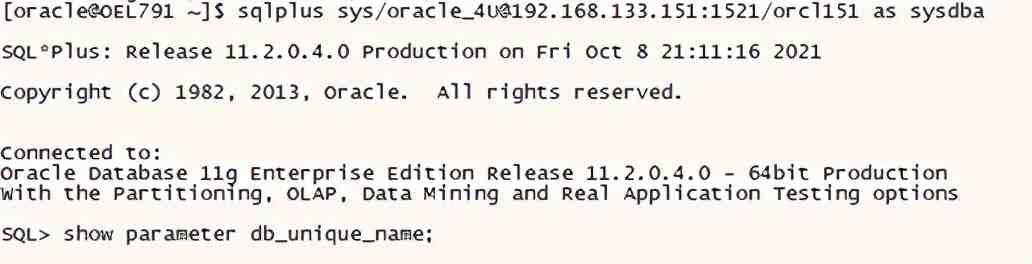联想电脑黑屏问题排查与解决指南
- 问答
- 2025-10-19 19:10:43
- 33
哎 说到联想电脑黑屏这事儿 我可太有感触了,上周我表弟那台拯救者就突然给我摆了个大黑脸 开机啥都没有 就听见风扇在那儿呼呼转…当时他急得差点要直接下单买新的了,其实啊 很多黑屏问题真没想象中那么可怕 有时候可能就是一些特别小的细节在捣鬼。
咱们先从最简单的开始想啊,你肯定得先确认一下 是不是真的完全没反应?按一下电源键 键盘灯亮不亮?capslock键按下去有反应吗?要是键盘灯能亮 那起码说明电脑主板这些大件儿是通电的 问题可能出在显示这部分,这时候你先别慌 试试把电脑彻底关机(长按电源键10秒强制关机) 然后等个半分钟再开,这种“重启大法”听起来很老土对吧 但真的能解决不少玄学问题 特别是系统临时抽风导致的假黑屏。
还有啊 我遇到过最无语的一种情况是…屏幕亮度被莫名其妙调到最低了!你可能会说这怎么可能 但真的 有时候键盘误触或者系统bug 会让屏幕暗得跟完全黑了似的,你试着按一下Fn键加那个提高亮度的快捷键(一般是F12或者带小太阳图标的键)多按几次 万一屏幕就慢慢亮起来了呢?这种乌龙事件我帮人修电脑遇到过不下三次。

如果这些都没用 咱们就得往外围设备想了,你是不是外接了显示器或者投影仪?有时候电脑会傻乎乎地把信号只输出到外接设备上 自己的屏幕反而黑了,把HDMI线或者Type-C线都拔掉 单独用笔记本自己的屏幕试试,还有啊 把所有USB设备(什么U盘 移动硬盘 鼠标)全拔了 就留一个电源线开机,我见过一个特别邪门的事儿 一个坏掉的U盘导致电脑卡在开机画面之后直接黑屏 你说这找谁说理去。
接下来这个步骤可能需要你稍微大胆一点…就是内存条重新插拔,这个对台式机或者像ThinkPad那种后盖容易拆的笔记本比较适用,你先彻底断电 把电池拔了(如果能拔的话) 然后找个螺丝刀把后盖打开,找到内存条 它一般是长条状的 两边有卡扣,你把卡扣掰开 把内存条取出来 然后用橡皮擦(对 就是小学生擦铅笔字的那种)轻轻擦一下金色的接触片 把那层可能氧化了的膜擦掉,然后再稳稳地插回去 听到“咔哒”一声就说明到位了,这个过程你可得小心静电 摸一下金属水管或者暖气片放放电,这个土办法救活过我好几个被认为“已经报废”的老电脑。

说到这儿我想起来…有时候问题不在电脑本身 而在那个小小的电源适配器上,尤其是用了好几年的老适配器 输出功率可能就不太稳了 导致供电不足 笔记本也许能亮键盘灯 但就是点不亮屏幕,你要是能找到同型号的适配器换上去试试 说不定有奇效,我那个表弟的问题 最后发现就是他家的插座接触不良…换了个插座居然就好了 白白折腾了一下午。
如果以上所有招数都试遍了 屏幕依然固执地黑着脸…那可能就得考虑是不是硬件真坏了,比如屏幕本身 或者连接屏幕和主板的那条排线 再或者是显卡问题,这时候 如果你还在保修期内 别犹豫 直接联系联想售后,要是过了保修期 找个靠谱的维修店让人家给检测一下 比我们自己瞎捣鼓要强。
最后说点题外话…我发现电脑这玩意儿也挺有意思的 它出问题的时候吧 就像跟你闹脾气似的,你越着急 它越不搭理你,有时候你把它放一边冷落几个小时 再拿出来 它自己就好了,所以啊 保持耐心 一步一步来 大部分黑屏都不是世界末日,希望我这些零零碎碎的经验 能帮你省下去维修店的那几百块钱 或者至少…让你在面对黑屏的时候 心里能有点底。
本文由颜泰平于2025-10-19发表在笙亿网络策划,如有疑问,请联系我们。
本文链接:http://www.haoid.cn/wenda/32974.html